Как очистить кеш DNS в Windows, MacOS, Linux
Очистка DNS
Подавляющее количество операционных систем использует кеширование DNS записей. Такой подход считается результативным, поскольку пользователю обеспечивается скорый доступ к веб-сайту, но если DNS поменялся, то требуется очистить кэш на Вашем компьютере, чтобы получить новые DNS записи. Эта процедура подразумевает, что удаляется локальный кэш Вашей системы и Ваш компьютер получает обновленный кэш, которым располагает Ваш интернет провайдер.
Очистка DNS записей на компьютере — полезный шаг, в случае если требуется ускорить обновление DNS для корректного отображения недавно добавленного или модифицированного домена на принадлежащем Вам аккаунте.
Эта статья предоставляет подробные инструкции по очистке кэша для различеных операционных систем.
Проверить и зарегистрировать домен в любой из 350 доменных зон!
Как очистить DNS кэш в Windows?
Windows XP
- Нажмите «Пуск» (Start), а затем выберите опцию «Выполнить» (Run).

- Наберите команду cmd и потом щелкните «OK».
- В открывшемся окне введите:
ipconfig / flushdns - Нажмите «Enter» и проделайте процедуру еще два раза.
- Введите exit, затем нажмите «Enter», чтобы закрыть окно.
Виртуальный хостинг для Вашего сайта!
Windows Vista
- Нажмите кнопку «Пуск».
- В меню, выберите пункт «Все программы».
- Щелкните папку «Стандартные».
- Нажмите на пункт «Командная строка».
- Выберите опцию «Запуск от имени администратора».
- В открывшемся окне, впишите следующую команду и нажмите «Enter»:
ipconfig / flushdns - Нажмите «Enter» и проделайте процедуру еще два раза.
- Введите exit, затем нажмите «Enter», чтобы закрыть окно.
Если Вы хотите проверить домены и IP адреса, которые Ваш компьютер прокэшировал, используйте команду ipconfig / displaydns в описанных выше действиях.
Windows 7
- Нажмите «Пуск» и в строке поиска введите cmd (там, где написано «искать программы и файлы»).

- В появившейся командной строке, введите:
ipconfig / flushdns - Нажмите «Enter» и проделайте процедуру еще два раза.
- Наберите exit, затем нажмите «Enter», чтобы закрыть окно.
Windows 8
- Зажмите клавишу со значком Windows и нажмите «R» одновременно. Появляется диалоговое окно «Выполнить».
- В диалоговом окне наберите cmd и щелкните «Enter».
- В появившейся командной строке, введите:
ipconfig / flushdns - Команда выполняется и строка возвращается в первоначальное состояние.
- Пропишите exit и нажмите «Enter», чтобы закрыть окно.
Очистка ДНС кэша в Mac OS X
OS X 10.4 (Tiger)
- Откройте окно терминала (Расположенное в «/Приложения/Утилиты»).
- Для очистки DNS кэша, введите следующую команду:
lookupd -flushcache - Пропишите logout и нажмите «Enter», чтобы закрыть окно.
OS X 10.5 (Leopard) и 10.6 (Snow Leopard)
- Откройте окно терминала (Расположенное в «/Приложения/Утилиты»).

- Чтобы очистить DNS кэш, пропишите следующую команду:
dscacheutil -flushcache - Наберите logout, затем нажмите «Enter», чтобы закрыть окно.
OS X 10.7 (Lion) и 10.8 (Mountain Lion)
- Откройте окно терминала (Расположенное в «/Приложения/Утилиты»).
- Для очистки DNS кэша, введите следующую команду:
sudo killall -HUP mDNSResponder - Наберите logout, затем щелкните клавишу «Enter», чтобы закрыть окно.
OS X 10.9 (Mavericks)
- Откройте окно терминала (Расположенное в «/Приложения/Утилиты»).
- Чтобы очистить DNS кэш, пропишите следующую команду:
dscacheutil -flushcache; sudo killall -HUP mDNSResponder - Пропишите logout и нажмите «Enter», чтобы закрыть окно.
OS X 10.10 (Yosemite)
Версии 10.10.1, 10.10.2, 10.10.3
- Откройте окно терминала (Расположенное в «/Приложения/Утилиты»).
- Для очистки DNS кэша, введите следующую команду:
sudo discoveryutil udnsflushcashes - Наберите logout, затем щелкните клавишу «Enter», чтобы закрыть окно.

Версии 10.10.4+
sudo dscacheutil -flushcache;sudo killall -HUP mDNSResponder;say cache flushed
Очистка DNS кэша в Linux
Обильное количество современных версий операционной системы Linux не используют DNS кэш резолвер, как это делает Windows и Mac OS X. Чтобы удостовериться какой демон установлен на Вашей Linux системе, проверьте веб-сайт или страницы форума, где описаны возможности ОС.
Тем не менее, наиболее часто используемым кэширующим DNS приложением принято считать Демона Кэширования Для Службы Имен (Name Service Caching Daemon). Он вряд ли устанавливается по умолчанию, потому и отсутствует потребность в очистке кеша. Но если Вы уже установили данное приложение, то Вы в состоянии очистить кэш, введя в терминал следующую команду:
sudo service ncsd restart
Как альтернативу, Вы также можете ввести эти команды:
/etc/rc.d/init.d/nscd stop
/etc/rc.d/init.d/nscd start
Выбор профессионалов — VPS хостинг на SSD дисках.
Рекомендации
- Выходя из командной строки, Вы можете столкнуться с сообщением, что Windows «…не в состоянии завершить программу, поскольку она еще используется…» — в этом случае рекомендуется нажать кнопку «Завершить сейчас» (End Now) для выхода.

- Удостоверьтесь, что Вы закрыли браузер, поскольку он продолжит читать кэш, загруженный в память. Затем перезапустите браузер и попробуйте проверить сайт. Подождите некоторое время (предположительно пару часов) и Вы увидите свой сайт онлайн. Если этого не произошло, то видимо Ваш провайдер не обновил DNS кэш; подобные операции невозможно выполнить без внесения изменений в файл hosts.
- Техническая поддержка не может повлиять на скорость обновления DNS Вашего хостинг провайдера. Вам просто нужно подождать некоторое время.
- Для полного выполнения DNS изменений требуется до 72 часов — если Ваш сайт не заработал спустя данный промежуток времени, то обратитесь в техническую поддержку.
iPipe – надёжный хостинг-провайдер с опытом работы более 15 лет.
Мы предлагаем:
- Виртуальные серверы с NVMe SSD дисками от 299 руб/мес
- Безлимитный хостинг на SSD дисках от 142 руб/мес
- Выделенные серверы в наличии и под заказ
- Регистрацию доменов в более 350 зонах
Как очистить кэш на DNS сервере
Обновлено 07.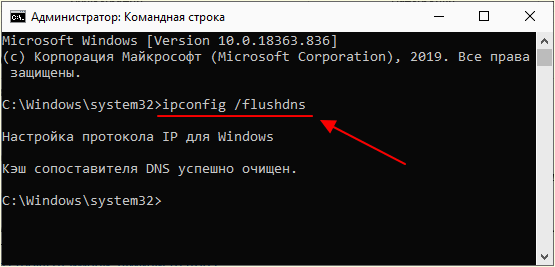 09.2020
09.2020
Добрый день! Уважаемые читатели и гости одного из крупнейших IT блогов Pyatilistnik.org. В прошлый раз мы с вами научились разбираться в звуковых сигналах биоса на разных материнских платах. В сегодняшней статье я хочу рассмотреть функцию очистки кэша на сервере DNS, который является наверное самой важной службой в Active Directory, так как без нее домен просто не смог бы корректно работать. Я вам покажу, где вы можете посмотреть все кэшированные записи, разберу их плюсы. Думаю, что не все знают, где это искать, а уметь нужно.
Что такое кэш DNS?
Ранее я вам рассказывал, что такое DNS сервер, как его устанавливать в Windows Server. В своей практике вы легко можете столкнуться с тем, вы обратились к какому-то сайту, его DNS имя и IP-адрес попали в кэш сервера. Потом у данного сайта поменялся IP-адрес, но при обращении к нему ваши пользователи все равно попадают на старый IP. Вам необходимо его удалить, лично я столкнулся с данной задачей когда искал проблему с ошибкой:
Подключение не удается установить, поскольку удаленный компьютер, с которым установлена связь, отличается от указанного пользователем. Это может быть связано с тем, что запись в кэше DNS устарела
Это может быть связано с тем, что запись в кэше DNS устарела
Именно DNS кэш этому виной. DNS кэш — это некая область в которую попадают записи относящиеся к запрашиваемому домену и зоне, например NS-записи, A-записи и так далее. Данный кэш, не нужно путать с локальным, тут логика у сервера такая, когда клиент запрашивает сопоставление DNS-имени и IP-адреса, он в первую очередь смотрит не является ли он сам этим адресом, если нет, то он обращается уже по рекурсии к вышестоящему DNS-серверу. Когда вся информация получена, то сервер для ускорения последующего разрешения имен просто кладет к себе в кэшированные просмотры эту информацию, что ускоряет скорость ответа для клиента который потом запросит данную информацию, так как не придется делать рекурсивный запрос и так же снимет часть нагрузки с DNS сервера, короче одни плюсы.
Как посмотреть кэшированные просмотры на DNS сервере
Откройте оснастку DNS и перейдите в меню «Вид — Расширенный«
После этого у вас появится скрытый раздел «Кэшированные просмотры«
Если у вас очень много пользователей, то вы тут обнаружите огромное количество зон верхнего уровня, а уже в них вы найдете привычные вам домены третьего уровня.
Тут будут обычные записи, например вот A-запись для моего домена.
То же самое можно посмотреть и через PowerShell. Открываем оболочку и попробуйте выполнить такой командлет:
Show-Dns
Дополнительные ключи для Show-Dns
Как удалить кэш на DNS сервере
Я покажу три метода позволяющих вам удалить текущий DNS-кэш на вашем сервере, они будут отличаться от чистки на клиенте:
- Как очистить dns кэш на клиентском компьютере
- Как очистить dns кэш на клиентском компьютере с помощью PowerShell
Первый метод очистки вашего сервера от кэшированных запросов, это через саму оснастку DNS. Для этого просто выберите имя вашего DNS-сервера и через контекстное меню произведите очистку.
Второй метод, это в командной строке введите команду:
dnscmd dc01.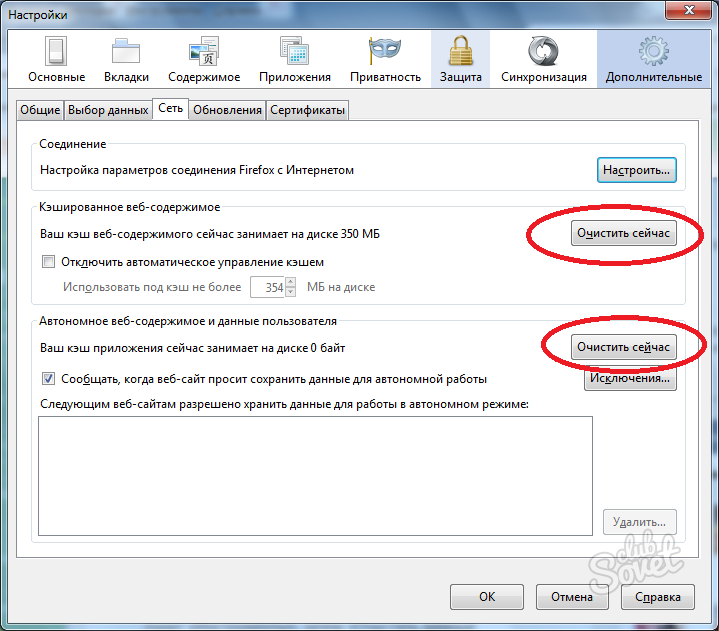 root.pyatilistnik.org /clearcache
root.pyatilistnik.org /clearcache
То же самое еще выполним через PowerShell:
Clear-DnsServerCache -ComputerName dc01.root.pyatilistnik.org -Force
Как видите в итоге остались только корневые записи.
Настройка времени хранения DNS кэша на сервере
Каждая запись DNS имеет значение времени жизни (TTL), связанное с ней, и именно это значение обычно определяет, как долго запись будет сохраняться в кэше, но это можно изменить с помощью значения реестра MaxCacheTtl. Существуют настройки MaxCacheTtl как для серверного, так и для клиентского кеша, которые хранятся в разных местах реестра:
- Для сервера — HKEY_LOCAL_MACHINE\SYSTEM\CurrentControlSet\Services\DNS\Parameters
- Для клиента — HKEY_LOCAL_MACHINE\SYSTEM\CurrentControlSet\Services\DNSCache\Parameters
На этом у меня все. С вами был Иван Семин, автор и создатель IT портала Pyatilistnik.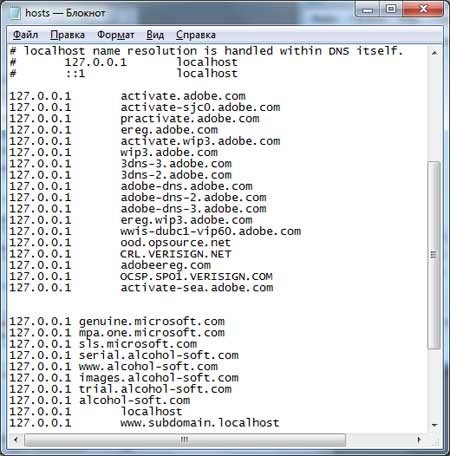 org, до скорых встречь.
org, до скорых встречь.
Как очистить кэш DNS-сервера в Windows
Автор: Staff Contributor, 15 мая 2020 г.Сайты часто пытаются записывать информацию о посетителях, поэтому вас часто спрашивают, согласны ли вы на использование файлов cookie. Когда пользователи хотят удалить собранную информацию, они очищают кеш своих браузеров.
Однако многие люди не осознают, что информация также хранится в кеше сервера доменных имен (DNS). В этом руководстве более подробно объясняется, что такое кеш, как он используется и почему важно иногда очищать кеш DNS-сервера. Также будут затронуты преимущества использования такого инструмента, как SolarWinds 9.0005 ® Server & Application Monitor (SAM), чтобы следить за производительностью DNS и очищать кэш при необходимости.
Как работает кэш DNS?
Зачем очищать кэш DNS?
Как очистить кэш DNS-сервера
Очистка кэша DNS на сервере Windows с помощью командной строки
Очистка кэша DNS на сервере DNS Windows
Очистка кэша DNS с помощью Windows PowerShell
Рекомендуемый инструмент для очистки кэша DNS
Как работает кэш DNS?
Когда вы вводите доменное имя, такое как www.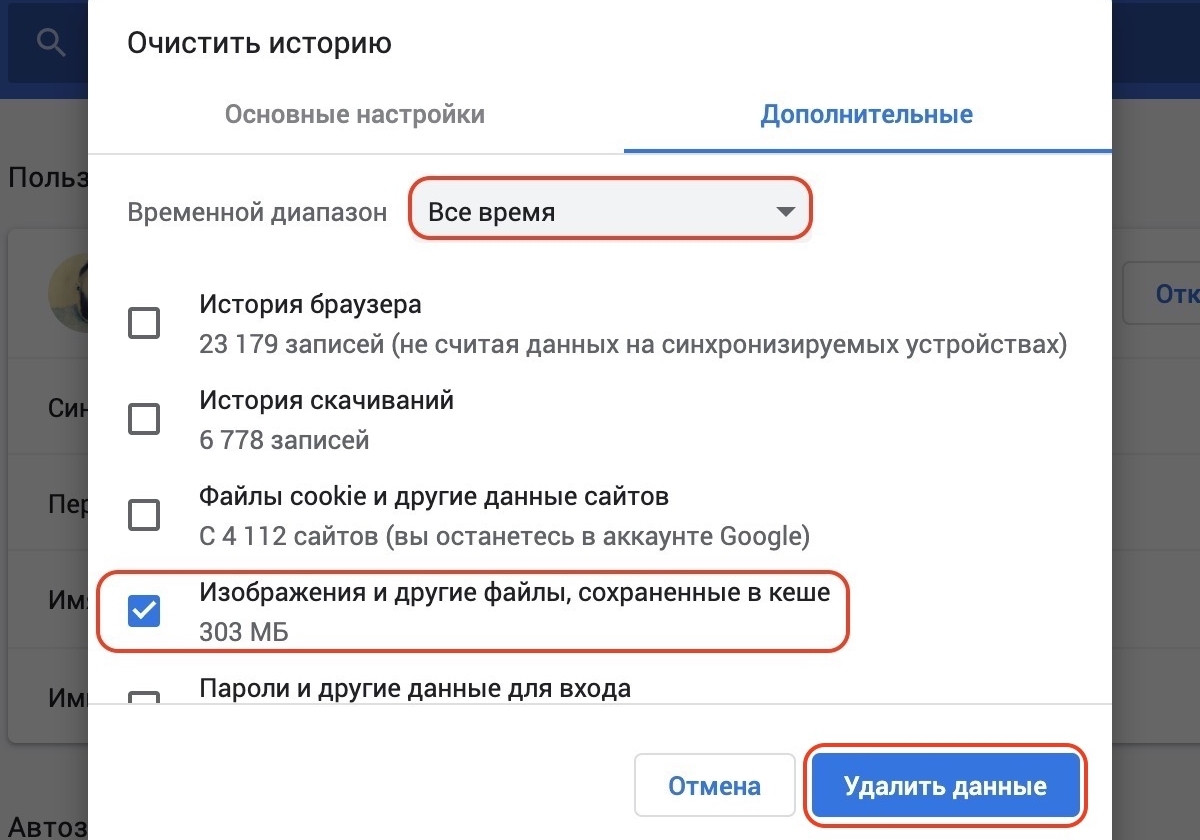 dnsstuff.com, в браузере, это имя должно быть преобразовано в IP-адрес перед отображением результатов. DNS-серверы выполняют это преобразование имени в IP-адрес и наоборот.
dnsstuff.com, в браузере, это имя должно быть преобразовано в IP-адрес перед отображением результатов. DNS-серверы выполняют это преобразование имени в IP-адрес и наоборот.
Даже при наличии большого количества DNS-серверов получение ответа может занять некоторое время. Чтобы обойти это, операционные системы создают собственный кеш для адресов веб-сайтов, которые были вызваны и разрешены.
Эти кэши DNS хранят информацию в течение определенного периода времени. Это означает, что если пользователь возвращается на недавно посещенный веб-сайт, вместо того, чтобы искать информацию снова и снова, браузер может получить информацию из кеша и быстрее вернуть результаты. Операционная система — не единственное место для хранения информации — каждый шаг процесса поиска содержит свой собственный кеш DNS.
Чтобы это работало, кэш DNS включает записи ресурсов (RR), которые отображаются в коде ASCII. Компоненты RR включают:
- Данные ресурса (или rdata): Описывает запись.
 Например, он идентифицирует имя хоста или адрес.
Например, он идентифицирует имя хоста или адрес. - Тип записи: Это относится к типу записи. Тип записи «A» содержит IP-адрес для имени хоста.
- Имя записи: Это необязательное значение доменного имени объекта.
- Время жизни (TTL): TTL — это необязательное значение, указывающее срок действия записи ресурса, отображаемый в секундах.
- Класс:
- Длина данных ресурса: Это необязательное поле для хранения длины данных ресурса.
Эта информация полезна для ускорения результатов поиска, но вы можете удалить сохраненные данные даже до истечения TTL. Очистка кеша браузера не решит эту проблему, поэтому вам необходимо очистить кеш DNS в Windows или даже на DNS-сервере.
Зачем очищать кэш DNS?
Очистить кеш DNS важно по нескольким причинам.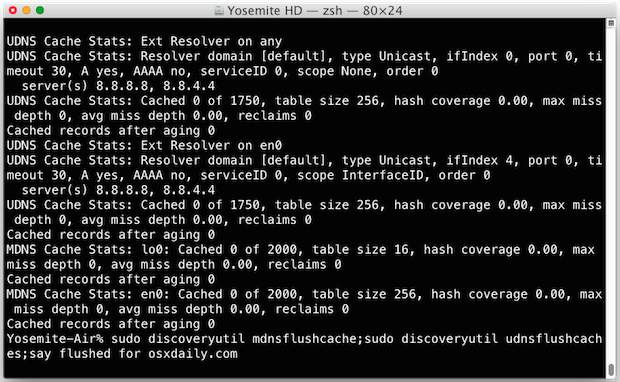
Во-первых, кэш может содержать устаревшую информацию. Вы можете испытывать это как трудности с доступом к веб-сайтам или приложениям. Если доменное имя в кеше указывает на старый или неверный IP-адрес, веб-сайт не будет возвращать правильную информацию. Даже если вы очистите историю браузера, в кеше DNS все равно будет старая информация, и сервер необходимо очистить, чтобы получить обновленные результаты.
Еще одна причина очистить кеш — конфиденциальность. Хотя кеш DNS не содержит информацию того же типа, которая хранится в файлах cookie или JavaScript, он сохраняет историю адресов, которые вы недавно посещали, в том числе те, которые вы посещаете на регулярной основе. Чем больше сохраненной информации, тем меньше конфиденциальности, если кто-то получит доступ к кешу.
Наконец, очистка кеша важна по соображениям безопасности. Киберпреступники могут получить доступ к кешу и вставить или изменить IP-адреса. Это называется отравлением DNS или спуфингом DNS и может перенаправить вас на веб-сайт, предназначенный для сбора конфиденциальных данных, таких как пароли к учетным записям в Интернете.
Для компаний, использующих Интернет для ведения бизнеса, очень важно поддерживать надлежащую безопасность и обеспечивать бесперебойную работу. Очистка DNS-сервера удалит все недействительные адреса, будь то из-за того, что они устарели или ими манипулировали.
Также важно отметить, что очистка кеша не имеет негативных побочных эффектов. При первом посещении сайта после очистки кеша сайт может работать немного медленнее, чем обычно, но после этого результаты снова ускорятся.
Как очистить кэш DNS-сервера
Вы можете очистить кэш DNS в качестве превентивной меры или потому, что вы заметили проблему, например, страницу, перенаправляющую на неправильный сайт.
В других случаях вы можете обнаружить проблему с помощью инструмента мониторинга DNS, такого как SolarWinds Server & Application Monitor. Использование инструмента может помочь вам отслеживать производительность DNS и выявлять проблемы до того, как они вызовут серьезную проблему. Если установлен такой инструмент, как SolarWinds SAM, вы также можете получить предупреждение или заметить другую информацию, предлагающую очистить кеш.
Какой бы ни была причина, вот как очистить DNS-сервер для Windows с помощью командной строки или PowerShell. Если вы работаете с инструментом мониторинга DNS, таким как SAM, вы также можете использовать решение для очистки сервера.
Очистка кэша DNS на сервере Windows с помощью командной строки
Использовать командную строку для очистки кэша очень просто:
- Нажмите кнопку «Пуск» и введите cmd
- Открыть командную строку
- Введите в приглашении следующую команду:
Это все, что вам нужно сделать. Затем вы должны получить сообщение о том, что кеш успешно очищен.
Если вы хотите просмотреть записи перед очисткой кэша, откройте командную строку и введите команду:
ipconfig/displaydns
Затем вы можете просмотреть записи и решить, хотите ли вы продолжить очистку DNS.
Очистка кэша DNS на DNS-сервере Windows
Если проблема с кешем возникла на сервере, а не на локальном компьютере, вы все равно можете использовать командную строку, но с другой командой. В этом случае это будет:
В этом случае это будет:
dnscmd /clearcache
Очистка кеша DNS с помощью Windows PowerShell
Если вы хотите очистить кеш DNS с помощью PowerShell, у вас есть несколько вариантов, в зависимости от того, какой кеш вы хотите очистить :
- Чтобы очистить кэш клиента, используйте команду:
Clear-DnsClientCache
- Чтобы очистить кэш локального DNS-сервера, используйте это:
Clear-DnsServerCache
Получение точных результатов при использовании Интернета имеет решающее значение, и чтобы гарантировать, что эти результаты действительны и актуальны, вам необходимо периодически очищать кэш DNS-сервера. Вы можете сделать это вручную или использовать инструмент мониторинга DNS.
Если вы используете инструмент мониторинга, такой как SolarWinds Server & Application Monitor, вы сможете сделать больше, чем очистить кеш. Инструмент поможет предупредить вас о любых проблемах до того, как они станут критическими, и позволит отслеживать производительность и просматривать доменные имена.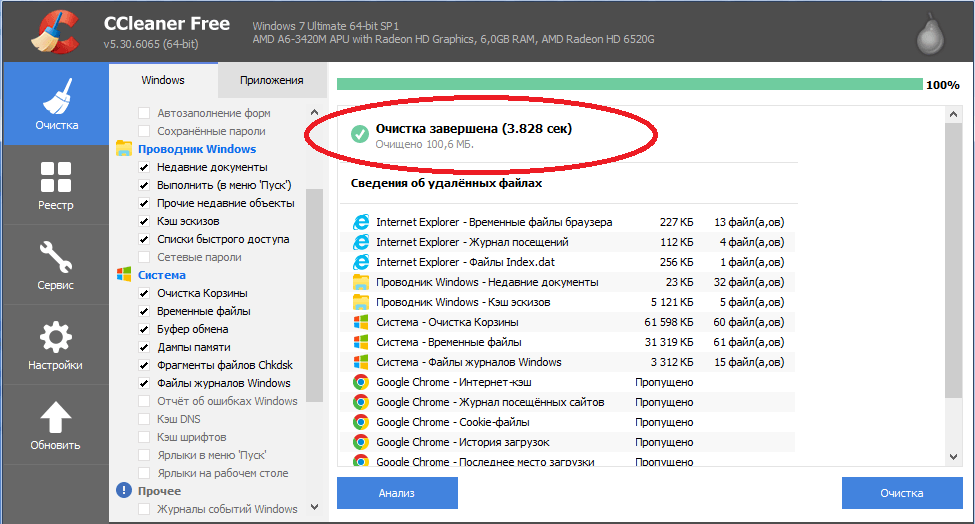
Очистить кэш DNS в macOS, Windows и Linux {How-To}
Введение
Кэш DNS может быть поврежден по ряду различных причин, включая сетевые атаки или вирусы. Когда это происходит, сопоставление IP-адресов для некоторых популярных веб-сайтов повреждается.
Например, вместо перехода на www.facebook.com ваш браузер может перенаправить вас на IP-адрес вредоносного веб-сайта, который злоумышленник вставил в записи DNS вашего компьютера. Или вы можете получить большое количество ошибок 404.
Очистка кеша DNS удаляет всю сохраненную информацию поиска DNS. Затем ваш компьютер получает обновленные данные с DNS-серверов при следующей отправке запроса на поиск. Узнайте, как очистить DNS в macOS, Windows и Linux ниже.
Что такое кэш DNS?
Linux, Windows и macOS сохраняют информацию о разрешении имен в виде кэша DNS.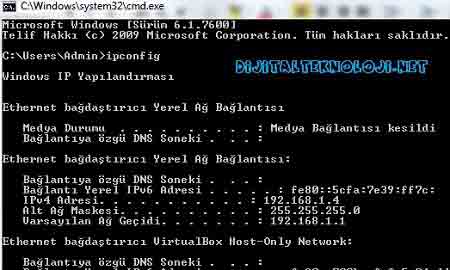 Это ускоряет загрузку проекта, поскольку кеш содержит IP-адреса запрошенных доменов. Вместо перенаправления на DNS-серверы система отвечает на запросы из кэша.
Это ускоряет загрузку проекта, поскольку кеш содержит IP-адреса запрошенных доменов. Вместо перенаправления на DNS-серверы система отвечает на запросы из кэша.
Кэш DNS содержит следующую информацию:
- Данные ресурса
- Тип записи
- Имя записи
- TTL (время жизни)
- Класс
- Длина данных ресурса 9 0067
- Запустите terminal.app , используя предпочитаемый метод. . Вы можете запустить приложение из Applications -> Utilities или нажать Command + Space , чтобы запустить Spotlight и выполнить поиск Terminal.

- Введите
sudo killall -HUP mDNSResponderи нажмите Enter на клавиатуре. - Введите пароль администратора для соответствующей учетной записи и нажмите Вернуть .
Как очистить кэш DNS на Mac
Существует несколько разных команд для очистки кэша DNS в OS X и macOS в зависимости от используемой версии.
Поскольку процедура одинакова для всех версий, в этой статье подробно описано, как очистить DNS в macOS Mojave (10.14), а затем перечислены команды для других версий в таблице.
Очистить DNS в macOS Mojave (версия 10.14)
Чтобы очистить кеш DNS в macOS Mojave , используйте приложение Terminal :
Нет уведомления о завершении процесса. Однако вы можете добавить другую команду, чтобы изменить это.
Примечание: Если вы хотите услышать звуковое уведомление после завершения сброса DNS, введите произнесите текст после первой команды. Например:
sudo killall -HUP mDNSResponder; скажем, DNS успешно очищен
Команды очистки DNS в старых версиях macOS и Mac OS X
В таблице ниже перечислены команды для очистки кэша DNS в большинстве версий macOS и Mac OS X. Вы можете скопировать и вставить их прямо из таблицы в свой терминал.
| Mac OS X или версия macOS | Terminal Command |
Mojave (версия 10.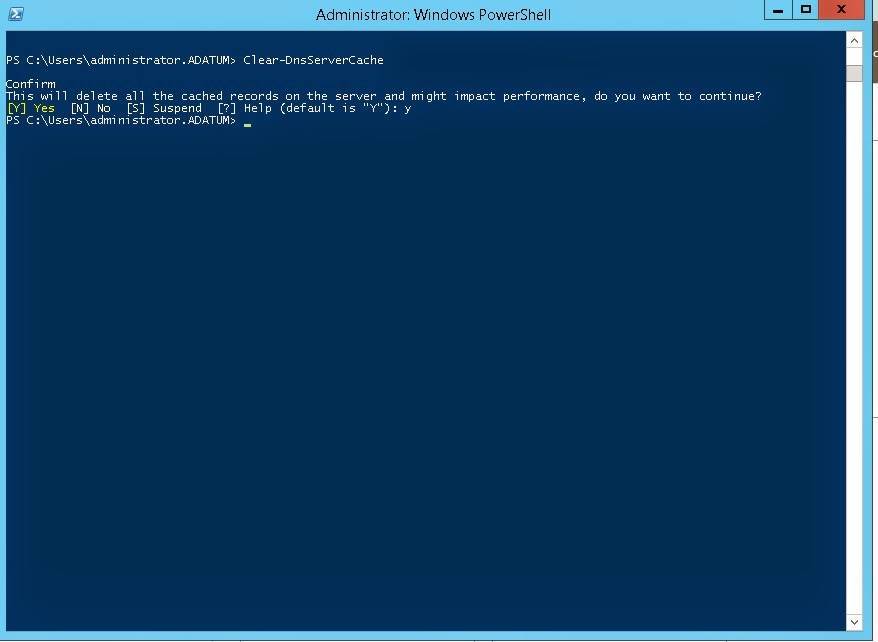 14) 14) High Sierra (версия 10.13) Sierra (версия 10.12) Mountain Lion (версия 10.8) Lion (версия 10.7) | sudo killall -HUP mDNSResponder |
| El Capitan (версия 10.11) Mavericks (версия 10.9) 9 0249 | sudo dscacheutil -flushcache sudo killall -HUP mDNSResponder |
| Yosemite (версия 10.10) | sudo discoveryutil mdnsflushcache sudo discoveryutil udnsflushca чес |
| Snow Leopard (версия 10.6) Leopard (версия 10.5) | sudo dscacheutil -flushcache | Tiger (версия 10.4) | lookupd -flushcache |
Как очистить DNS в Windows
Очистка кеша DNS — простой и быстрый процесс. Процедура одинакова почти для всех систем Windows. В приведенном ниже примере мы будем использовать Windows 10.
В приведенном ниже примере мы будем использовать Windows 10.
Чтобы очистить DNS на вашем компьютере с Windows:
1. Загрузите Командную строку от имени администратора. Откройте меню «Пуск» и начните вводить командную строку , пока не увидите его в результатах.
2. Введите ipconfig /flushdns , когда загрузится приглашение, и нажмите . Введите на клавиатуре.
3. Процесс займет всего несколько секунд. Вы должны увидеть подтверждающее сообщение DNS Resolver Cache , когда это будет сделано:
Теперь база данных кэша DNS на вашем компьютере очищена. Вы должны получить правильное и обновленное сопоставление IP-адресов с DNS-серверов в следующий раз, когда ваш компьютер отправит DNS-запрос.
Как очистить DNS-кэш в Linux
Дистрибутивы Linux немного отличаются от компьютеров Windows и Mac. Каждый дистрибутив Linux может использовать другую службу DNS . Некоторые дистрибутивы, такие как Ubuntu, вообще не имеют службы DNS по умолчанию.
Некоторые дистрибутивы, такие как Ubuntu, вообще не имеют службы DNS по умолчанию.
Это зависит от того, какая служба у вас есть в вашем дистрибутиве и включена ли она по умолчанию. Некоторые из них NCSD (демон кэширования службы имен), dnsmasq и BIND (домен имен в Интернете Berkely).
Для каждого дистрибутива необходимо запустить окно терминала. Нажмите Ctrl+Alt+T на клавиатуре и используйте соответствующую команду, чтобы очистить кэш DNS для службы, запущенной в вашей системе Linux.
Очистить локальный кэш DNS NCSD
Используйте эту команду для очистки кэша DNS NCSD на вашем компьютере с Linux:
sudo /etc/init.d/nscd restart
При необходимости введите пароль. Процесс останавливается, а затем запускает службу NCSD в течение нескольких секунд.
Очистить локальный кэш DNS dnsmasq
Используйте эту команду для очистки кэша DNS dnsmasq на вашем компьютере с Linux:
sudo /etc/init.


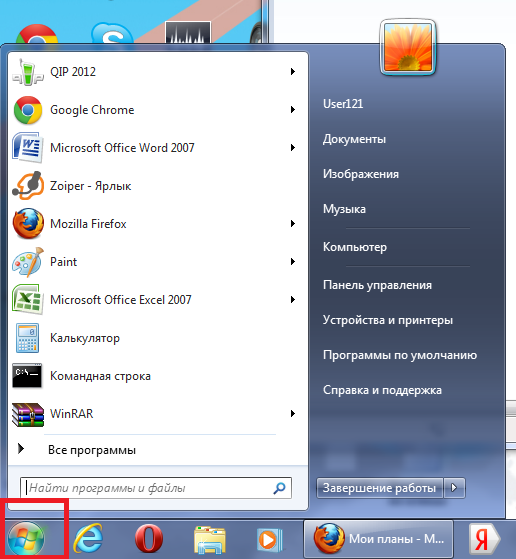



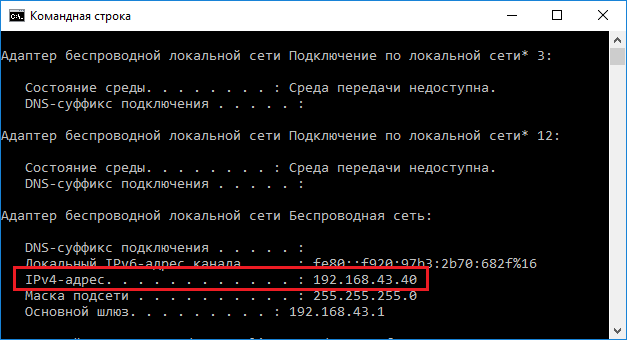 Например, он идентифицирует имя хоста или адрес.
Например, он идентифицирует имя хоста или адрес.
